选中单元格后,在“布局”选项卡点击“拆分单元格”,设置行列数即可完成拆分,原内容保留在左上角新单元格中,其他单元格为空,可据此调整表格结构。
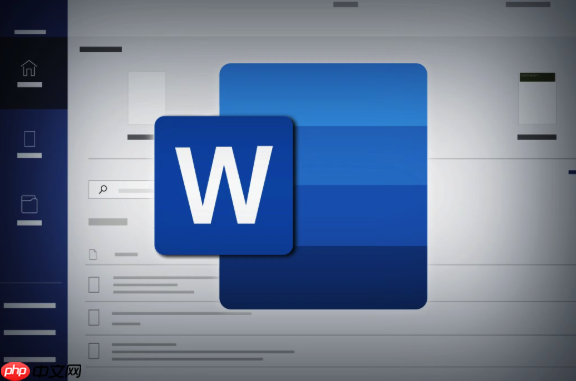
在Word文档中处理表格时,有时需要将一个单元格拆分成多个单元格,以便更灵活地排版内容。虽然Word不像Excel那样频繁使用单元格操作,但拆分单元格的功能依然非常实用。下面详细介绍如何在Word中拆分单元格。
要拆分某个单元格,先用鼠标点击该单元格,确保光标位于其中。被选中的单元格会高亮显示,表示已激活。如果要同时拆分多个单元格,可以按住鼠标左键拖动选择多个连续单元格。
选中单元格后,进入顶部菜单栏的“布局”选项卡(在表格内点击时会自动出现)。在“合并”功能组中找到并点击“拆分单元格”按钮,会弹出一个设置窗口。
在“拆分单元格”对话框中,可以设置以下两个参数:
例如,若将一个单元格拆分为2行2列,它将变成四个小单元格。设置完成后,点击“确定”即可完成拆分。
以上就是Word文档拆分单元格怎么做_Word文档拆分单元格如何做详细方法的详细内容,更多请关注php中文网其它相关文章!

每个人都需要一台速度更快、更稳定的 PC。随着时间的推移,垃圾文件、旧注册表数据和不必要的后台进程会占用资源并降低性能。幸运的是,许多工具可以让 Windows 保持平稳运行。

Copyright 2014-2025 https://www.php.cn/ All Rights Reserved | php.cn | 湘ICP备2023035733号